
Win8谷歌浏览器提示没有注册类别怎么办?
时间:2021-04-07 07:51:06
作者:yanadmin
来源:60xp系统管家
1. 扫描二维码随时看资讯
2. 请使用手机浏览器访问:
http://m.60xp.com/course/6652.html
手机查看
谷歌浏览器是一款功能强大的网页浏览软件,因此不少人会去下载安装它,但是不少用户反映说在使用谷歌浏览器时会提示没有注册类别,那么当你遇到Win8谷歌浏览器提示没有注册类别怎么办?不知道的朋友赶紧看看小编整理的以下解决方法吧!
方法/步骤:
1、由于谷歌浏览器默认安装到C盘下,所以,有些朋友会把下载的谷歌浏览器安装程序解包使用,但是会出现未注册类的提示。
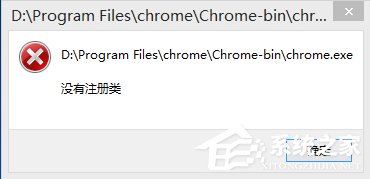
2、具体的解决方法是:在开始菜单处,输入“regedit”,打开注册表。
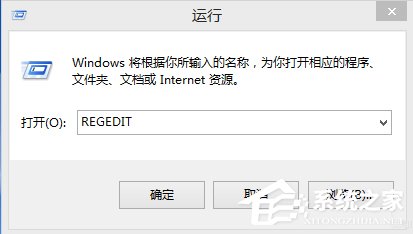
3、然后打开第一项,如下图所示:
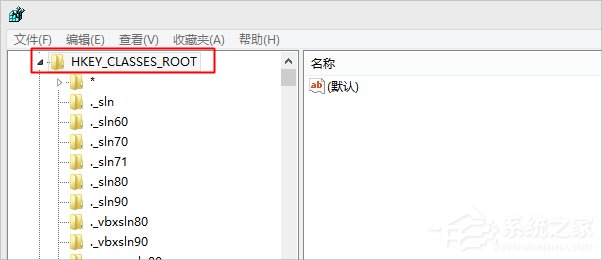
4、在下面找到如下图所示的两个分支项。
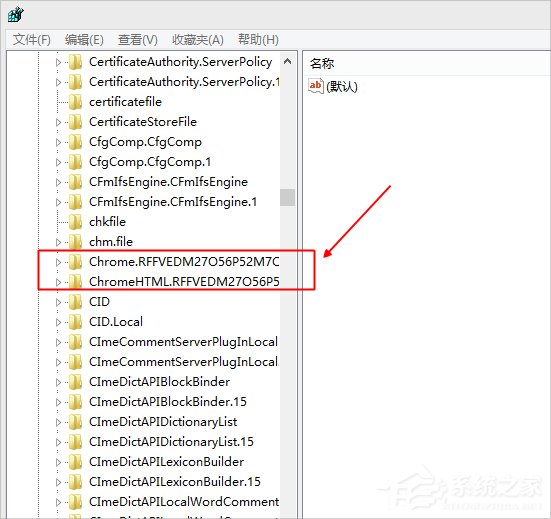
5、右键,依次点击删除,两个都要删除的。
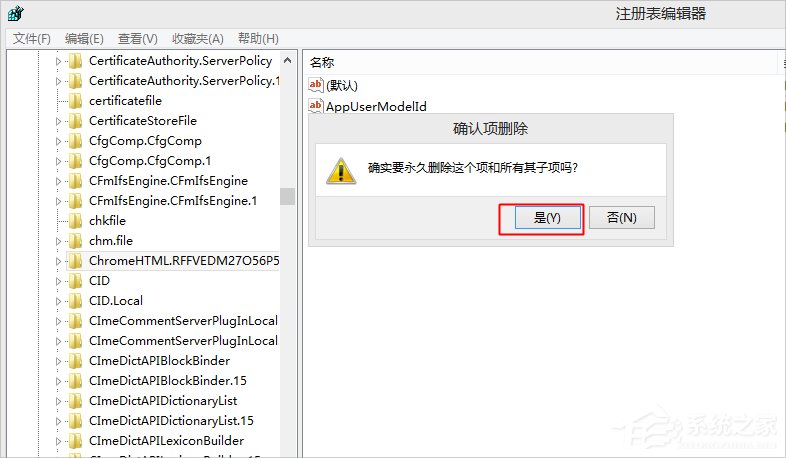
6、然后,关闭注册表,再打开谷歌浏览器,你会发现可以正常使用了,且可以程序设置到“开始屏幕”或“锁定到任务栏”后,不会出现任何错误提示。
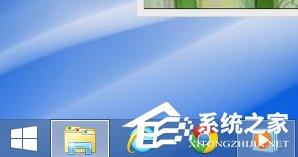
以上就是Win8谷歌浏览器提示没有注册类别的解决方法了,方法很简单,我们只需要打开注册表编辑器,之后删除文章提到的注册表项,最后重新打开谷歌浏览器就可以了。
相关教程
热门教程
- 周
- 总
- 851次 1 Win8如何自定义鼠标指针?Win8电脑自定义鼠标指针教程
- 715次 2 Win8电脑怎么禁用家庭组服务?win8禁用家庭组服务图文教程
- 683次 3 Win8电脑装了Win7系统无法正常开机了怎么办?
- 659次 4 Win8电脑如何进行远程连接?Win8电脑进行远程连接的方法
- 635次 5 Win8怎么重装系统Win7?Win8重装系统Win7详细教程
- 597次 6 Win8画图工具在哪里?Win8打开画图工具的方法
- 597次 7 Win8系统如何关闭系统还原?Win8系统关闭系统还原的方法
- 590次 8 Win8电脑怎么打开任务计划?Win8电脑打开任务计划方法
- 577次 9 Win8电脑怎么进行无损分区?win8电脑无损分区教程
- 575次 10 电脑怎么重装Win8系统?Win8系统重装教程
人气教程排行
- 1146次 1 Win10如何取消平板模式?平板模式如何切换回传统桌面?
- 1055次 2 关机后一直卡在“正在准备 Windows,请不要关闭你的计算机”怎么办?
- 1050次 3 Win10系统如何禁止自动安装捆绑软件?
- 1027次 4 bashrc配置文件是什么?linux如何编辑bashrc配置文件?
- 1012次 5 WinXP系统要怎么重装?在线重装xp系统图文教程
- 999次 6 Win7旗舰版如何设置锁屏密码的方法?
- 991次 7 WinXP打开图片提示“该文件没有与之关联的程序来执行该操作”怎么办?
- 963次 8 Deepin Linux怎么安装?Deepin Linux安装步骤简述
- 960次 9 Linux(CentOS)如何安装DNS服务器?
- 899次 10 linux系统如何清理和避免僵尸进程?




